/Hans
tisdag 3 december 2013
Mentimeter - enkelt verktyg för respons i klassrummet
Vi har förut skrivit om Socrative i den här bloggen. Jag prövade idag ett annat verktyg för att göra snabba enkäter och få feedback i en klass. Det var tjänsten Mentimeter, som inte har lika många möjligheter som Socrative eller Poll Everywhere, men som jag tyckte var enklare och snabb att jobba med. Om man vill spara frågor och resultat krävs att man skaffar sig ett gratiskonto, vilket bra kräver en mejladress och att man anger ett användarnamn och vilket lösenord man vill ha. Det finns som så ofta även ett premiumalternativ som kostar pengar, men man kommer långt med gratisalternativet. Det går även att ställa frågor utan att ha registrerat sig för något konto. Precis som i de andra tjänsterna kan åhörarna/eleverna svara med hjälp av mobiler, surfplattor eller datorer. Här under finns ett YouTube-klipp som visar lite mer av hur Mentimeter fungerar.
Etiketter:
backchannel,
enkät,
feedback,
Mentimeter. Socrative,
mentometer,
Poll Everywhere
onsdag 13 november 2013
Google bortom sök
Under studiedagen den 13/11 höll vi en workshop om olika Google-verktyg. Länken till den webbplats vi utgick ifrån finns här:
Google bortom sök
Du kan också söka dig vidare på den här bloggen efter manualer och introduktioner till Google-verktyg.
Google bortom sök
Du kan också söka dig vidare på den här bloggen efter manualer och introduktioner till Google-verktyg.
Etiketter:
Google,
Google Drive,
Google Earth,
Google Maps,
Googleverktyg
tisdag 12 november 2013
Vilja, veta, våga - presentationen i Ljungsbro den 13 november
Prezi-presentationen i Ljungsbro på studiedgen den 13 november
Etiketter:
Framtidens skola,
föreläsning,
Ljungsbro,
Presentation,
Prezi,
Vilja veta våga
tisdag 5 november 2013
Socrative - direktrespons i klassrummet
Socrative är ett av de bästa verktygen på nätet för respons i klassrummet, på engelska en s k backchannel, enklare tester eller enkäter. Den är gratis och används av tusentals lärare och elever i många länder. Socrative går att köra på datorer, men också på mobiltelefoner och surfplattor (sök bland apparna efter "Socrative"). Användningsområdena är många, men grundidén är att du som lärare har ett konto där du kan skapa "rum". Först har du som lärare skapat ett konto, vilket du gör genom att klicka på "Sign Up" och sedan ange din mejladress och ett lösenord du själv väljer. Eleven går sedan till elevsajten där han eller hon inte behöver något konto för att svara på frågorna. Varje rum som skapas får ett nummer som gör att eleven kan ansluta helt enkelt genom att ange rumsnumret. Läraren bestämmer sedan vilka frågor som ska läggas ut och under hur lång tid man ska kunna svara på dem.
För den som är intresserad finns även tjänsten i en nyare version, Socrative 2.0, men det är fortfarande en s k Beta-tjänst, så för den som inte tidigare använt verktyget rekommenderas att använda en äldre versionen. För den som är intresserad finns även en officiell blogg med nyheter och inspiration.
Läraren Johan Falk har samlat en del material och instruktionsfilmer. Gå gärna till den s k Blendspace där han har materialet, men redan här under kan du se några av hans instruktionsfilmer.
För den som är intresserad finns även tjänsten i en nyare version, Socrative 2.0, men det är fortfarande en s k Beta-tjänst, så för den som inte tidigare använt verktyget rekommenderas att använda en äldre versionen. För den som är intresserad finns även en officiell blogg med nyheter och inspiration.
Läraren Johan Falk har samlat en del material och instruktionsfilmer. Gå gärna till den s k Blendspace där han har materialet, men redan här under kan du se några av hans instruktionsfilmer.
/Hans
Etiketter:
backchannel,
enkät,
respons,
socrative
måndag 30 september 2013
Se världen och lär dig mer! - digitala verktyg för geografiundervisningen
På vår skola har sjuorna sedan två veckor tillbaka en-till-en-datorer och min sal är utrustad med en digital skrivtavla. Det har varit roligt, och lite svettigt, att börja introducera nya digitala verktyg, men entusiasmen är stor. Jag undervisar två av klasserna i bl a geografi och tänkte beskriva arbetsgången vi haft och ge några tips. Det är inte nödvändigt att alla har en egen dator eller en projektor i salen för att man ska kunna ha nytta av det som presenteras här, utan anpassa det efter dina förhållanden. Jag tror också att de här verktygen fungerar minst lika bra med lite yngre (och äldre) elever.
Google Earth
En bra början är Google Earth. Här har både du och eleverna en möjlighet att bokstavligt talat vrida och vända på jorden. Ta tid med att titta tillsammans på globen och börja i det stora, jordens plats i solsystemet, den stora andel som är täckta av vatten osv. Använd funktionen för att växla till månen eller rymden för att se jordens plats i det stora och dag/natt-funktionen för att förklara hur jorden snurrar kring sin egen axel och tidszoner. För också in begrepp som klimatszoner, landskap och vegetation. Låt eleverna vrida och vända och ge dem uppdrag att åka till några kända platser.
Hur gör man allt det här? Det finns många bra guider till Google Earth. Här är några förslag:
Filmer från Teacher On Demand med grunderna
Ladda ner Google Earth
Video på engelska på YouTube:
Google Maps
Google Maps finns numera i en klassisk och en ny (beta) variant. Här under finns en introduktion till den nya varianten, så använd gärna den. Google Maps är ett utmärkt verktyg för att fortsätta närma sig kartan. Fortsätt att bygga på och repetera det ni pratade om i när ni tittade på Google Earth, men titta nu närmare på världsdelar, länder, oceaner, ekvatorn, datumlinjen osv. Titta närmare på avstånd och storleksrelationer. Låt t ex eleverna använda vägbeskrivningsfunktionen göra jämförelser hur lång tid det tar att köra bil, åka kollektivt, cykla eller gå mellan några platser. Diskutera fördelar och nackdelar med olika sätt att förflytta sig.
Introducera nu Google Street View, t ex genom att se hur det ser ut runtomkring skolan och hemmiljön. Pröva gärna också att gå till några kända platser och till några typiska landskap för att diskutera omkring landskapet och vegetationen.
Google själva har en bra, kort introduktion till Google Maps på svenska. Ett annat sätt att komma igång är att titta på den här videon på engelska på YouTube.
Geoguessr och Geosettr
De verktyg som vi har använt så här långt kommer vi att komma tillbaka till många gånger, men nu introducerar vi två webappar skapade av svensken Anton Wallén och som bygger på Google Maps. Geoguessr finns också som app för Android och Apple. Idén är enkel, men genial. Man skapar med hjälp av bilder från Google Street View en frågetävling där det gäller att gissa var i världen man befinner sig. Låt eleverna först pröva några slumpartade omgångar. Försök gärna tillsammans och diskutera hur man med hjälp av vegetation, landskap, spår av människan osv kan se var i världen man befinner sig.
Låt sedan eleverna utmana varandra i Geoguessr och pröva att göra egna test i Geosettr. Jag bad dem koipiera webadressen till de utmaningar de själva skapat i Geosettr och sedan mejla dem till mig. På det viset fick jag en samling tävlingsomgångar i varje klass. Adresserna la jag sedan ut i ett dokument på Google Drive, men det går ju också att föra in dem i ett Word-dokument e d. Det blev många bra diskussioner där eleverna försökte hitta ledtrådar till var i
världen de befann sig.
Tillbaka till Google Maps
Till sist fick så eleverna uppgiften att hitta exempel på olika vegetationstyper i Google Street View i Google Maps. Vi hade läst om olika typer av vegetation i olika klimatzoner i läroboken (som eleverna också använde under hela det här arbetsområdet), men det skulle naturligtvis kunna ha varit andra platser och kategorier som de skulle leta efter.
Hur skulle de då kunna visa upp platserna och beskriva dem? Eleverna fick lära sig att använda klippverktyget i Windows 7. I andra operativsystem finns det liknande funktioner. De skulle alltså klippa ut en typisk bild, klistra in den i ett Word-dokument, skriva vilken plats bilden kom ifrån och vilken typ av landskap och vegetation som den var ett typiskt exempel på. När de var klara med detta mejlade de in dokumenten till mig.
/Hans
Google Earth
En bra början är Google Earth. Här har både du och eleverna en möjlighet att bokstavligt talat vrida och vända på jorden. Ta tid med att titta tillsammans på globen och börja i det stora, jordens plats i solsystemet, den stora andel som är täckta av vatten osv. Använd funktionen för att växla till månen eller rymden för att se jordens plats i det stora och dag/natt-funktionen för att förklara hur jorden snurrar kring sin egen axel och tidszoner. För också in begrepp som klimatszoner, landskap och vegetation. Låt eleverna vrida och vända och ge dem uppdrag att åka till några kända platser.
Hur gör man allt det här? Det finns många bra guider till Google Earth. Här är några förslag:
Filmer från Teacher On Demand med grunderna
Ladda ner Google Earth
Video på engelska på YouTube:
Google Maps
Google Maps finns numera i en klassisk och en ny (beta) variant. Här under finns en introduktion till den nya varianten, så använd gärna den. Google Maps är ett utmärkt verktyg för att fortsätta närma sig kartan. Fortsätt att bygga på och repetera det ni pratade om i när ni tittade på Google Earth, men titta nu närmare på världsdelar, länder, oceaner, ekvatorn, datumlinjen osv. Titta närmare på avstånd och storleksrelationer. Låt t ex eleverna använda vägbeskrivningsfunktionen göra jämförelser hur lång tid det tar att köra bil, åka kollektivt, cykla eller gå mellan några platser. Diskutera fördelar och nackdelar med olika sätt att förflytta sig.
Introducera nu Google Street View, t ex genom att se hur det ser ut runtomkring skolan och hemmiljön. Pröva gärna också att gå till några kända platser och till några typiska landskap för att diskutera omkring landskapet och vegetationen.
Google själva har en bra, kort introduktion till Google Maps på svenska. Ett annat sätt att komma igång är att titta på den här videon på engelska på YouTube.
Geoguessr och Geosettr
De verktyg som vi har använt så här långt kommer vi att komma tillbaka till många gånger, men nu introducerar vi två webappar skapade av svensken Anton Wallén och som bygger på Google Maps. Geoguessr finns också som app för Android och Apple. Idén är enkel, men genial. Man skapar med hjälp av bilder från Google Street View en frågetävling där det gäller att gissa var i världen man befinner sig. Låt eleverna först pröva några slumpartade omgångar. Försök gärna tillsammans och diskutera hur man med hjälp av vegetation, landskap, spår av människan osv kan se var i världen man befinner sig.
Låt sedan eleverna utmana varandra i Geoguessr och pröva att göra egna test i Geosettr. Jag bad dem koipiera webadressen till de utmaningar de själva skapat i Geosettr och sedan mejla dem till mig. På det viset fick jag en samling tävlingsomgångar i varje klass. Adresserna la jag sedan ut i ett dokument på Google Drive, men det går ju också att föra in dem i ett Word-dokument e d. Det blev många bra diskussioner där eleverna försökte hitta ledtrådar till var i
världen de befann sig.
 |
| Geoguessr |
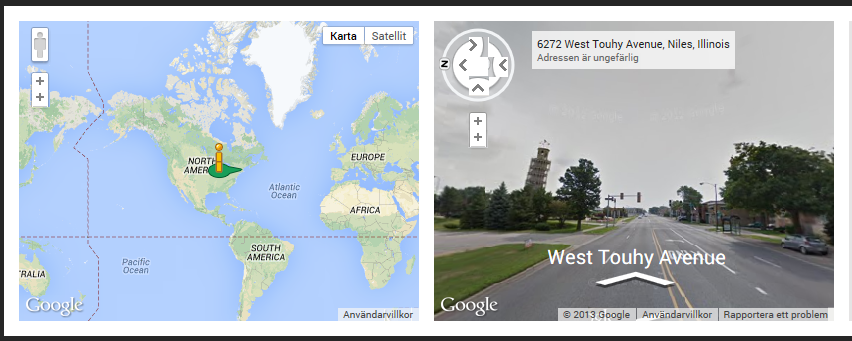 |
| Geosetttr |
Tillbaka till Google Maps
Till sist fick så eleverna uppgiften att hitta exempel på olika vegetationstyper i Google Street View i Google Maps. Vi hade läst om olika typer av vegetation i olika klimatzoner i läroboken (som eleverna också använde under hela det här arbetsområdet), men det skulle naturligtvis kunna ha varit andra platser och kategorier som de skulle leta efter.
Hur skulle de då kunna visa upp platserna och beskriva dem? Eleverna fick lära sig att använda klippverktyget i Windows 7. I andra operativsystem finns det liknande funktioner. De skulle alltså klippa ut en typisk bild, klistra in den i ett Word-dokument, skriva vilken plats bilden kom ifrån och vilken typ av landskap och vegetation som den var ett typiskt exempel på. När de var klara med detta mejlade de in dokumenten till mig.
/Hans
Etiketter:
geografi,
Geoguessr,
Geosettr,
Google Earth,
Google Maps,
kartor,
kartträning
torsdag 19 september 2013
Pedagogiskt café - Google Drive
Min presentation om Google Drive. För den som är intresserad så länkar jag till ett mer utförligt inlägg om Google Drive och hur du kan komma igång. // Johan
Länk: En utförlig introduktion till Google Drive
Länk: En utförlig introduktion till Google Drive
måndag 16 september 2013
Internetgenerationen - och?!
Ibland är grafik så tydlig att man direkt får en bild av sakernas tillstånd. Med bra källor destilleras kunskap ner till något kärnfullt och lättbegripligt. Jag snubblade över en sådan bild och kan inte låta bli att dela den vidare. Den fångar situationen i USA, men det skiljer sig nog inte så mycket från Sverige. Här kan man se hur de olika generationerna i förhållande till internet mm. Positiv eller negativ utveckling? Välj själv, men fundera i vilket fall som helst på hur vi ska förhålla oss till förändringen.
OBS!Vill du se hela infografiken måste du klicka på bilden som då öppnas i ett nytt fönster. Klicka en gång till på bilden så öppnas den i en läsbar storlek. Sedan får du scrolla läääänge innan du har sett allt.
/Hans
OBS!Vill du se hela infografiken måste du klicka på bilden som då öppnas i ett nytt fönster. Klicka en gång till på bilden så öppnas den i en läsbar storlek. Sedan får du scrolla läääänge innan du har sett allt.
/Hans
Etiketter:
faktagrafik,
generation Y,
generationer,
grafik,
infografik,
internet,
internet generation
torsdag 12 september 2013
Dela mappar i Dropbox
Fått många frågor om hur man delar mappar i Dropbox. Jag svarar gärna men jag tänkte att det kanske var på sin plats med en steg-för-steg genomgång.
Jag har bäddat in ett bildspel där du kan klicka dig fram. Förhoppningsvis kan den vara till hjälp.
//Johan
Jag har bäddat in ett bildspel där du kan klicka dig fram. Förhoppningsvis kan den vara till hjälp.
//Johan
Blendspace - Många idéer på samma ställe
Människan är en samlande varelse. Vi har alltid letat och samlat. Idag kanske vi inte samlar saker för vår överlevnads skull utan för att skapa ordning och reda.
Jag antar att jag inte är ensam om att ibland ha många olika dokument, filer och länkar till ett arbetsområde. Har man en blogg kan det funka att samla allt där men ibland räcker inte bloggformatet riktigt till.
Jag har testat en tjänst som heter Blendspace. Den fungerar så att den skapar en lektion där du kan samla ihop alltifrån word-filer, Google Drive-dokument, Youtube-klipp, bilder, hemsidor och lite annat.
Sen kan du dela den i form av en länk eller bädda in den. Den som klickar sig fram till din lektion får då en tydlig överblick över alla olika moment som arbetsområdet kan tänkas innehålla.
För den intresserade finns det en kort introduktionsfilm i slutet av inlägget. Jag länkar även till min första Blendspace-lektion för den som vill se hur det kan se ut.
Fråga gärna om ni är intresserade. //Johan
Fråga gärna om ni är intresserade. //Johan
söndag 8 september 2013
Vilja, veta, våga - digitala verktyg i en skola för framtiden
Här är en prezi från studiedagen i Linköping den 9 september 2013. Är du intressad av att själv göra en prezi kan du antinge söka på ordet "prezi" i den här bloggen eller gå till det här äldre inlägget.
/Hans
/Hans
Etiketter:
digitala verktyg,
Framtidens skola,
Presentation,
Prezi
Digitala verktyg - några tips
Det finns så många smarta och roliga digitala verktyg för lärare och elever på nätet. Det svåra kan vara att hitta dem. Här kommer en spretig lista med några exempel. Följ länkarna och pröva själv!
- Wordle - Ordmolnen dyker upp lite överallt och det kan också vara användbart för oss i skolan när man ska utvärdera eller brainstorma om någonting tillsammans i klassen. Det kan också handla om att visualisera en text eller introducera ett nytt arbetsområde. När du gjort ordmolnet i Wordle kan du t ex använda skärmklippverktyget i Windows 7 för att spara det som en bild. En kort introduktion och lite andra tips hittar du på kreativmiks.se. Även om Wordle är enklast och på många sätt bäst, så finns det alternativ om man vill göra lite annorlunda moln. En spännande variant rent grafiskt är Tagxedo.
 |
| Ett ordmoln i Wordle byggt på det här blogginlägget..... |
- Todaysmeet - Ett utmärkt verktyg för dialogen i klassrummet! En introduktion hittar du i ett äldre inlägg på den här bloggen.
- Creative Commons - Var hittar man mediafiler som är OK att använda? Hur lär man eleverna att inte bara ta första bästa bild eller ljudfil från nätet? Det gäller att söka efter material som är publicerade under Creative Commons. En liten guide till detta hittar du på kreativmiks.se. En bra början kan vara att använda sig av sökmotorn CC Search
- Weebly - Ett bra alternativ till Blogger är Weebly. Det finns minst lika stora möjligheter grafiskt och det går att skapa enkla hemsidor, bloggar eller portfolio. Den är gratis för lärare och elever och det finns möjligheter för läraren att administrera elevernas bloggar. Om man vill kan klassens bloggar vara stängda för de som inte kan det gemensamma lösenordet.
- Det kommer hela tiden nya appar till webbläsaren Google Chrome. Om normalt använder t ex Internet Explorer kan det ändå vara bra att även ha Google Chrome i datorn. Om du inte har den kan du enkelt ladda ner och installera den från google.se. Många användbara gratisappar hittar du sedan i Chrome Web Store. Idag snubblade jag över två tidtagarfunktioner som kan vara användbara: Timer Tab och Task Timer. Båda fungerar både online och offline och kan t ex användas i klassrummet om man har en projektor eller digital skrivtavla. Timer Tab är helt enkelt ett tydligt tidtagarur eller timer medan Task Timer kan mäta hur stor del av tiden som läggs på olika aktiviteter.
- Till sist något om vad som är lagligt och lämpligt på en blogg. En del bra länkar finns på kreativmiks.se även om sidan handlar om bloggar i förskolan. Det viktigaste är att alltid ha en bra dialog med föräldrarna, ha koll på elever som har skyddad identitet och inte publicera någonting som kan upplevas som kränkande. Datainspektionen har en del goda råd att ge.
Lycka till! /Hans
Etiketter:
cc search,
Chrome Web Store,
creative commons,
Tagxedo,
TodaysMeet,
Weebly,
Wordle
torsdag 5 september 2013
Blogga med Blogger
Varför ska man arbeta med bloggar i skolan? Det finns många bra skäl:
- Bloggen hjälper skolan att öppna sig mot omvärlden.
- Bloggen ger fler uttrycksmöjligheter: text, bild, ljud och film.
- Bloggen speglar en arbetsprocess och samverkan i gruppen.
- Bloggen blir en dokumentation för eleven själv och publiceringen för att skolarbetet känns mer "på riktigt".
- Bloggen inspirerar andra elever.
- Bloggen ger träning på en av de viktigaste moderna textformerna, något som flera kursplaner uppmanar till.
Hur kan man använda en blogg?
Innan man börjar blogga som lärare eller låter eleverna ha bloggar i skolan bör man fundera på syftet och vilken typ av blogg det handlar om. En blogg kan t ex användas för:
- att informera föräldrar om vad som händer i skolan.
- att hjälpa elever och föräldrar att hålla ordning på planeringen för veckan.
- att göra elevernas arbete synligt.
- att ge möjlighet för elever att uttrycka sig och samarbeta
Alla dess användningsområden kräver olika typer av bloggar.
Vilka lämpliga verktyg finns det?
Användarvänlig och snygg är Blogger som ingår i Googles applikationer. Har du ett Googlekonto har du även tillgång till Blogger, men det går naturligtvis bra att bara registrera sig på den här bloggtjänsten. En bra introduktion till Blogger hittar du på Multimediabyrån.
Det finns givetvis andra bloggportaler som kan funka. Alla har säkert sina fördelar. Två andra verktyg som kan vara värda att testa är WordPress och Weebly.
Hoppas att du är sugen på att börja jobba med bloggar. Är du intresserad av just blogger kan du titta på videoklippet nedan för mer information kring hur du kommer igång med ditt bloggande.
Det finns givetvis andra bloggportaler som kan funka. Alla har säkert sina fördelar. Två andra verktyg som kan vara värda att testa är WordPress och Weebly.
Hoppas att du är sugen på att börja jobba med bloggar. Är du intresserad av just blogger kan du titta på videoklippet nedan för mer information kring hur du kommer igång med ditt bloggande.
Digitala verktyg - 5 tips
Här kommer fem digitala tips som jag hoppas kan vara till nytta. De är väldigt olika men gemensamt för dem är att jag har haft stor användning för dem i min undervisning. Rubrikerna är länkar, så klicka på dem om ni vill komma igång och testa.
Hoppas ni hittar något som passar.
Prezi
Är du trött på PowerPoint? Då är Prezi kanske något för dig. Prezi är en online-tjänst där du kan skapa presentationer som känns proffsiga och levande. Grundtanken med Prezi är att du jobbar med inzoomningar och rörelse. Du kan även bädda in allt ifrån PowerPoints till Youtube-klipp.
För mer info om hur du kommer igång med Prezi kan du titta på det här videoklippet.
GoAnimate
GoAnimate hjälper dig och dina elever att skapa korta animerade kortfilmer på ett väldigt enkelt sätt. Du kan välja att utgå från färdiga mallar där du endast fyller i replikerna eller så kan du välja att bygga upp en scen från grunden.
Jag har låtit elever illustrera delar av egna texter med hjälp av GoAnimate. Det är alltid populärt att sedan spela upp de korta klippen i klassen.
Jag bäddar in en kort introduktionsvideo som du kan titta på om du är intresserad av GoAnimate.
Evernote
Evernote är kanske den online-tjänst som jag har haft mest nytta av de senaste åren. Inte i undervisningen men vid siadna. av. Evernote är en moln-tjänst där du kan spara anteckningar, foton och webb-utklipp. Fördelen med Evernote är att du kan ladda ner den till din dator, Smartphone eller surfplatta och att tjänsten sedan synkar allt du gör.
Jag använder Evernote till...
- ...att göra kom-ihåg-listor
- ...att skriva in elevresultat
- ...att anteckna
- ...att dela anteckningsböcker med kollegor
- ...att spara utklipp från nätet
Det finns även flera olika appar/tjänster som är knutna till Evernote som kan vara nyttiga, bland annat Penultimate och Skitch.
Jag bäddar in en instruktionsvideo för den som är intresserad.
Jag bäddar in en instruktionsvideo för den som är intresserad.
Storybird
Storybird är en helt fantastisk tjänst där du och dina elever på ett enkelt sätt kan skapa en bilderbok. Grundtanken är att man väljer en konstnär och sedan skriver man en berättelse till de bilder man får välja på.
Det som är så bra just med Storybird är att bilderna är väldigt fina och det finns många olika typer av bilder att välja mellan.
Som lärare kan man, i gratisversionen, skapa två klasser. Detta innebär att man kan bjuda in elever, skapa skrivuppgifter och se alla elevers färdiga berättelser i ett gemensamt bibliotek. Det går även att skriva berättelser gemensamt. Berättelserna går sedan att bädda in på bloggar eller andra sidor på nätet.
Låter det intressant? Titta då på introduktions-klippet nedan.
Screencast-O-Matic
Screencast-O-Matic är ett mycket bra redskap för lärare som snabbt vill spela in sig själv utan att synas på film. Det är perfekt om man vill flippa klassrummet.
Screencast-O-Matic funkar på så sätt att man, utan att ladda ner något program, spelar in det som syns på din dataskärm samtidigt som du lägger på en berättarröst. Programmet är väldigt användarvänligt. Det du behöver är en dator och en mikrofon. Du trycker bara på record och sen är du igång. Slutprodukten sparar du sedan som ett videoklipp på din dator eller så lägger du upp det på Youtube direkt.
Titta gärna på intruduktionsvideon nedan för mer info.
Hoppas ni hittar något som passar.
Etiketter:
Evernote,
GoAnimate,
Prezi,
Screencast-O-Matic,
Storybird
fredag 19 april 2013
Bambuser
 Tjena. Har du någon gång önskat att du kunde vara på fler ställen samtidigt? Har du någon gång haft diskussioner i smågrupper och känt att du inte hunnit lyssna på alla grupper? Kanske borde du då testa detta.
Tjena. Har du någon gång önskat att du kunde vara på fler ställen samtidigt? Har du någon gång haft diskussioner i smågrupper och känt att du inte hunnit lyssna på alla grupper? Kanske borde du då testa detta.Bambuser är en video-tjänst där du tämligen enkelt kan filma med din mobil eller webb-kamera så att det direktsänds på internet. Filmen sparas sedan även hos användaren så att den kan beskådas i efterhand.
Allt som behövs är ett konto på Bambuser.com. Detta görs via datorn. Det går att skapa ett konto via Facebook. Sedan kan man även ladda hem en app till mobilen om man vill filma via den.
För att du som lärare ska kunna se filmerna behöver du sedan ett eget konto. Sen är det bara att leta upp dina elever och följa dem. Då kommer du direkt se när de lägger ut nya sändningar och du kan följa dem i realtid eller se klippen vid ett senare tillfälle.
Det finns en del saker som kan gå fel men jag blev positivt överraskad när jag själv använde det första gången. Allt handlar om att våg testa. Det kan ju bara gå åt skogen.
Här kommer en liten introfilm från Bambuser.
Lycka till.
Johan
fredag 12 april 2013
Animera mera!
Har du alltid drömt att skapa din egen animerade film. Nu har du chansen.
På sidan goanimate.com kan man väldigt lätt skapa kortare animerade scener.
Först skapar du ett gratiskonto genom att uppge mail, användarnamn och lösenord. Sen letar du dig fram till make a video. Vill du göra det enkelt för dig väljer du alternativet Quick. Sedan väljer du helt enkelt en mall och börjar skapa din scen.
Du kan välja att spela in din egen röst eller skriva in det som karaktärerna ska säga. Det går att ändra språk till svenska. Tryck då på flaggan och välj en svensk röst.
I gratisversionen går det max att ha tio olika dialoger. Klicka er sedan vidare tills ni kan förhandsgranska. Är den ok är det sedan bara att spara. Filmen går sedan att skicka till youtube, spara som länk eller bädda in på en blogg.
Här nere hittar ni ett test jag gjorde. det tog ca 1 minut att skapa filmen.
Lycka till.
Test 2 by jofon15 on GoAnimate
Animation Software - Powered by GoAnimate.
På sidan goanimate.com kan man väldigt lätt skapa kortare animerade scener.
Först skapar du ett gratiskonto genom att uppge mail, användarnamn och lösenord. Sen letar du dig fram till make a video. Vill du göra det enkelt för dig väljer du alternativet Quick. Sedan väljer du helt enkelt en mall och börjar skapa din scen.
Du kan välja att spela in din egen röst eller skriva in det som karaktärerna ska säga. Det går att ändra språk till svenska. Tryck då på flaggan och välj en svensk röst.
I gratisversionen går det max att ha tio olika dialoger. Klicka er sedan vidare tills ni kan förhandsgranska. Är den ok är det sedan bara att spara. Filmen går sedan att skicka till youtube, spara som länk eller bädda in på en blogg.
Här nere hittar ni ett test jag gjorde. det tog ca 1 minut att skapa filmen.
Lycka till.
Test 2 by jofon15 on GoAnimate
Animation Software - Powered by GoAnimate.
tisdag 26 mars 2013
Slumpartade berättelser på engelska
Ett litet tips till alla som undervisar i engelska. Jag hittade en ganska rolig och enkel sida där eleverna kan få hjälp med att skriva kortare berättelser på engelska.
Story Starters är en sida där eleverna får välja vilken typ av berättelse de vill skriva. De kan välja mellan äventyr, fantasy och Sci-fi.
Eleverna skriver sedan sina namn och väljer en passande nivå. Tänk på att nivån förmodligen är tänkt för engelskspråkiga elever.
I nästa steg slumpas sedan olika delar fram genom att eleven drar i spakarna. När man har dragit i alla fyra, eller den stora, så har eleven fått ett ämne att skriva om.
Sista steget innan man börjar skriva är att eleven väljer vilken typ av text den vill skriva. De kan välja mellan: Anteckning, brev, artikel eller vykort.
Sedan är det bara att skriva och illustrera. Sedan sparar men ner berättelsen på sin dator.
Jag har bara snabbt tittat på sidan men den verkar ganska kul. Här nere hittar ni ett skrämklipp från mitt första försök.
Johan
Story Starters är en sida där eleverna får välja vilken typ av berättelse de vill skriva. De kan välja mellan äventyr, fantasy och Sci-fi.
Eleverna skriver sedan sina namn och väljer en passande nivå. Tänk på att nivån förmodligen är tänkt för engelskspråkiga elever.
I nästa steg slumpas sedan olika delar fram genom att eleven drar i spakarna. När man har dragit i alla fyra, eller den stora, så har eleven fått ett ämne att skriva om.
Sista steget innan man börjar skriva är att eleven väljer vilken typ av text den vill skriva. De kan välja mellan: Anteckning, brev, artikel eller vykort.
Sedan är det bara att skriva och illustrera. Sedan sparar men ner berättelsen på sin dator.
Jag har bara snabbt tittat på sidan men den verkar ganska kul. Här nere hittar ni ett skrämklipp från mitt första försök.
Johan
tisdag 12 mars 2013
Coggle - Ännu ett sätt att skapa en mind-map
Bloggen har under en längre tid legat i dvala. Nu när våren börjar närma sig vaknar den så sakta till liv. Detta inlägg kommer på inget sätt förändra världen men det är ett steg i rätt riktning.
Vi har tipsat om olika digitala sätt att skapa tankekartor och här kommer ett till. Coggle heter sidan och som man kan förstå av namnet är den nära besläktad med Google, vilket är en en av fördelarna. Har man ett Google-konto loggar man in med det och vips så är man igång. Detta innebär även att det är lätt för elever med Google-konto att komma igång med detta.
Som program betraktat är det enkelt men användarvänligt. Klicka, skriv och dra. När du är klar laddar du ner tankekartan som PDF eller PNG.
Det finns inte mycket mer att säga om detta. Testa om ni vill eller så går ni bara vidare i livet som om inget har hänt.
Prenumerera på:
Inlägg (Atom)





.png)
